3D CAD初心者の方でこのようなお悩みをお持ちの方、いらっしゃるのではないでしょうか
- 断面の途中で角度を変えたいけどどうしたらいいかわからない
- そもそも断面の角度を途中で変えられることを知らなかった
- 断面コマンドの使い方がわからない
CADの操作方法を調べるのにわかりにくいマニュアルを読んだり専門書を買ったりといったことをする必要はありません
このサイトでは機械設計に10年以上携わった経験を活かして3D CAD初心者の方やこれから始める方のために3D CADの基礎知識を紹介しています
基礎知識を身につけることができればどの3D CADでもモデリングできるようになります
まずは1つのCADを使いこなせるようになることをおすすめしていますので、みなさまのCAD学習のきっかけになればとおもいます
今回は「Onshape」というCADを使って断面の角度を途中で変える方法を紹介します
断面の角度を途中で変える
そもそも断面ビューとはなにか
断面ビューは3Dモデルを指定した位置で切断した断面を描画して中がどうなっているか確認するためのビューです
断面というとハンバーグやサンドイッチを切って中がどうなっているか確認するのに使われたりしますが、まさに同じことを3Dモデルで行うイメージです
図面を描く際に外径が丸い部品だった場合、断面の角度を途中で変えて表現する場合があります
これは直線の断面だ気で表現すると二つので表現しなければならないところを一つにまとめるということが目的になります
断面ビューはあらかじめ基本的な方向から見た図を作成しておかないと使用することができません
基本的な方向から見た図を作成する方法は別の記事で紹介していますので使い方がわからない方は確認してみてください
断面の角度を途中で変える方法
今回は穴あきの円盤をあらかじめ用意しておき断面ビューを作成しておきます
このモデルに対して正面視をあらかじめ用意しておいてください
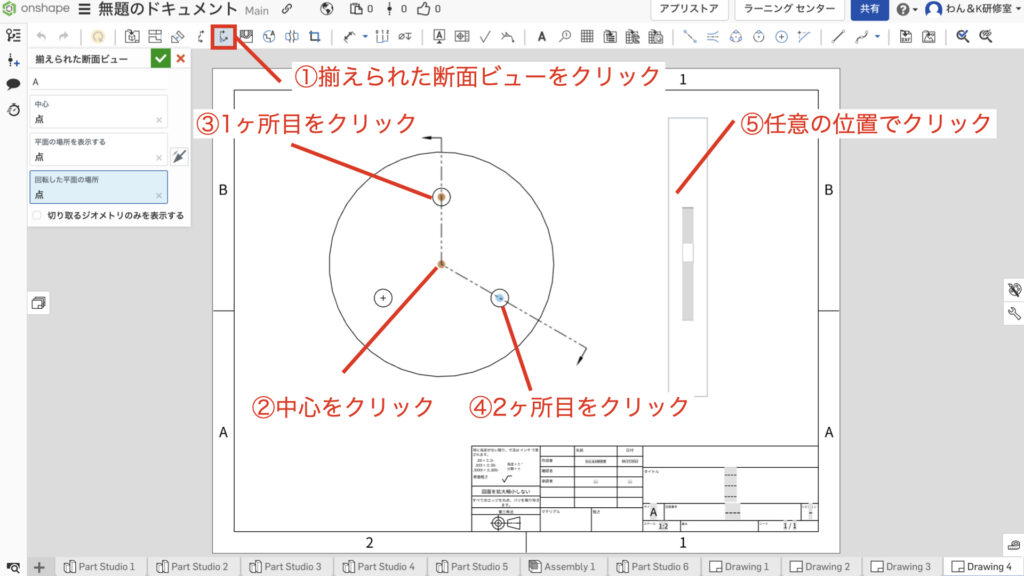
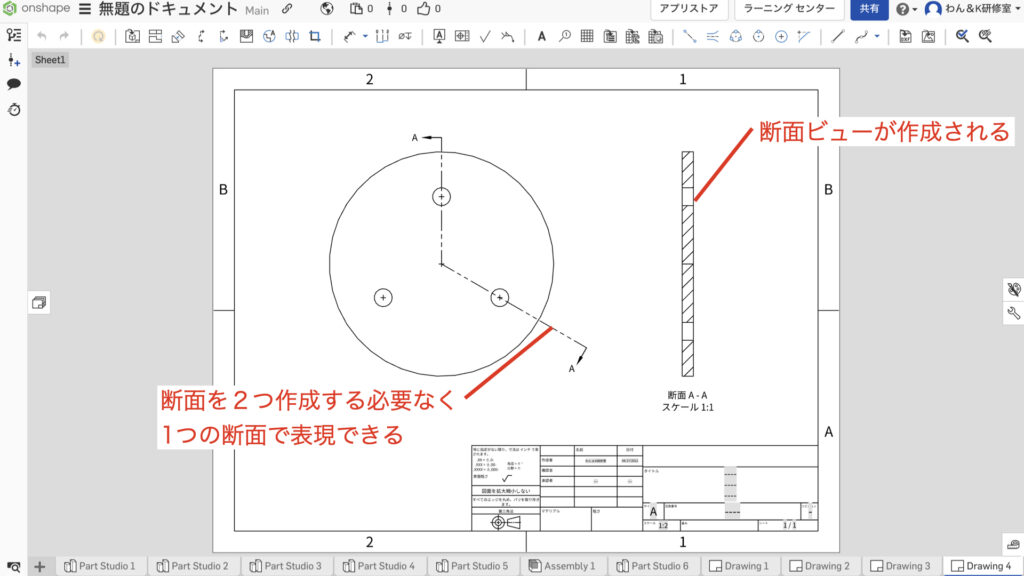
このようにビューをあらかじめ用意しておけば簡単に断面ビューを作成することができます
別の角度上にあるものを同時に断面で表現できるのでとても便利です
CADで図を作成すると基本的に規格に沿って正しく表示してくれますが、どんな描き方が正しいのか学ぶことも重要です
おすすめの書籍を紹介しますので興味がある方はチェックしてみてください
おすすめの書籍
製図初心者の方におすすめの一冊です
この本を一冊持っておくだけでよく使う製図のルールで困ることはほぼありません
私もこの本を職場でよく使っていました
こちらは機械設計をするなら持っておきたい一冊です
機械設計の辞書のような本で困った時にJISに基づいた正確な情報が得られるので重宝しています
本としては高額ですが持っておく価値は十分にあります
次のステップ
次のステップは部分断面の使い方を学ぶという内容です
今回の内容のように断面を有効活用する方法はいくつかあります
部分断面もその一つですので、ぜひこちらの記事をチェックしてみてください
もう一つは製図を学んで頂くのが良いと思います
先ほどおすすめした書籍などで製図を学んでいただくとしっかりとした図面を描けるようになります
記号や寸法をひとつひとつ理解して素早く図面を描けるようになれば製図検定2級取得も見えてきます
ぜひスキルを高めていただければと思います
まとめ
今回はOnshapeを使って角度が途中で変化する断面を作成してみました
図面をわかりやすく書くために大切な知識ですので、ぜひ使いこなせるようになりましょう
断面ビューの作成方法は他のCADをでも似たような操作になります
他のCADだと使い方が異なる場合もありますので、その時はマニュアルを見るか知っている人に聞いてみるのが良いかと思います
このサイトではまず1つのCADを使いこなせるようになることをおすすめしています
基礎知識を身につければどの3D CADでもモデリングできるようになりますのでみなさまのCAD学習のきっかけになれば幸いです
参考にOnshapeとスケッチについて記載しておきましたので、詳しく知りたいという方はチェックしてみてください
参考
使用した3D CAD Onshapeについて
「Onshape」というCADを使用して操作方法を紹介します
もし、練習用、趣味や個人利用のためにCADを探されている方はぜひアカウント登録をしてみてください
Onshapeがおすすめなのは高機能CADを無料で使用できるという強みがあるからです
登録方法と3Dのファイルの作成方法については他の記事にまとめてありますのでこちらを参照ください
「3Dの基準と基準の決め方」でファイルの作成方法を紹介していますので初めての方はご覧ください
3Dモデルとはどんなものか
3D CADにどんな機能があるか、3Dモデルにどんなものがあるかを別の記事で紹介しています
こちらのソリッド、サーフェスの項目を見て頂くと、3Dがどんなものかわかるかと思いますので興味があれば確認してみてください
3Dを作る前にスケッチを使えるようになろう
3Dを作る前にスケッチという機能で3Dの元になるワイヤーフレームと呼ばれる線のデータを作る必要があります
スケッチについて知りたいという方はこちらの記事をご覧ください
スケッチを使った簡単な図形の書き方
基本的な図形の描き方がわからないという方はこちらをチェックしてみてください
この記事を読んで頂きありがとうございました
今日はここまでっ





